Java如何在spring boot中启用gzip压缩并验证其生效
Posted Aki实验室
tags:
篇首语:本文由小常识网(cha138.com)小编为大家整理,主要介绍了Java如何在spring boot中启用gzip压缩并验证其生效相关的知识,希望对你有一定的参考价值。
当用户调用接口服务请求大量数据时,在传输过程中会导致接口服务的网关内存溢出,导致接口服务部分不可用。
#启用压缩server.compression.enabled=true#设置压缩支持格式,由测试接口中的Content-Type决定server.compression.mime-types=application/json#设置触发压缩的数据量阈值(单位:byte)server.compression.min-response-size=1024
为获得良好测试效果,挑选一个返回数据量较大的接口进行测试,使用postman对该接口进行测试,该接口正常返回body数据量稳定在为134.25KB。(注意:直接使用postman调用接口服务获取返回数据量以验证gzip压缩是否开启是无效的,因为postman在返回结果时把已经压缩好的gzip包再次解开。所以如果要验证gzip压缩有效,必须通过网络抓包去获取更细致的http传输过程数据。)
tcpdump -i <网卡名> -w ./<输出结果名>.pcap
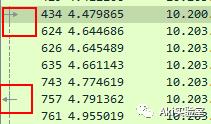
以上是关于Java如何在spring boot中启用gzip压缩并验证其生效的主要内容,如果未能解决你的问题,请参考以下文章